
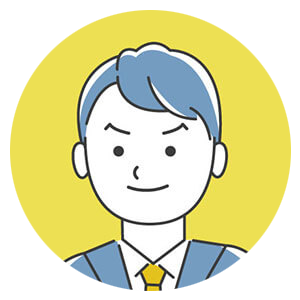
こんにちは、Winスクール講師のR.Kanekoです。普段は首都圏のスクールでの授業対応の他、ビジネスギルドのチームメンバーとしてテキスト制作や模擬問題システムの開発を行っています。
日々の業務で使用するデータの管理や分析には、ほとんどの方がExcelを使うと思います。
Excelでは多種多様な分析が可能ですが、複雑な分析や分析結果をわかりやすく可視化するためには、ある程度の慣れやテクニックが必要になってきます。
そこでお勧めしたいのが、よりシンプルに高度なデータ分析が可能となるBIツール「Power BI Desktop」です。 イメージとしてはExcelのピボットテーブルでできる分析がワンクリックで視覚的に表現できるツールといったところでしょうか。こちらの記事では初めてPower BI Desktopに触れる方向けに概要や操作の流れをわかりやすくご紹介します!
目次
BIツールとは?
BI ツール(ビジネスインテリジェンス・ツール)とは、ひと言でわかりやすく言うと「データを可視化してくれるツール」です!
ウィキペディアには以下のように紹介されています。
BIツール(BIシステム、ビジネス・インテリジェンス・ツール、英語: Business Intelligence tools)とは、ビジネスインテリジェンスに用いられる道具(ツール)の総称である。ビジネスインテリジェンスとはビジネスに関するインテリジェンス、すなわち事業上の意思決定に用いられる知見およびそのためのデータ収集・分析・配布を意味する。BIツールはこのビジネスインテリジェンスを支える道具の総称である。ExcelなどもBIツールとして用いられる。
ウィキペディアより引用
なんと、データを可視化する機能を持つExcelもBIツール。「BIツールなんて初めて聞いた」という方も多そうですが、実は知らないうちに使っていたようです。
Power BI Desktopはこんな方にオススメ
Power BI Desktop とはMicrosoft社が無償で提供しているBIサービスです。
- データ分析をしたい
- 分析結果をプレゼン資料に使いたい
- データサイエンスのツールとして使いたい
- ピポッドテーブルをもっと深く使用したい
- DXに興味がある
上記に当てはまった方はPower BI Desktopはマッチする可能性が高いです。
セルフサービス BI とは
Power BI Desktopの特徴を語る上で欠かせないことが、セルフサービスBIだということです。
セルフサービスBIとは、ダッシュボードをカスタマイズすることができる BIのことです。
ダッシュボードというと、自動車を連想する方が多いかもしれませんが、たとえばこういった画面、見たことありませんか?
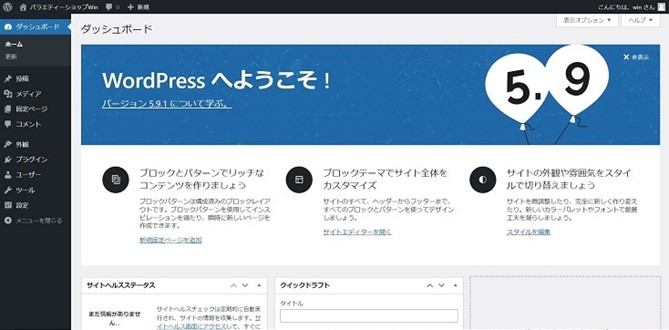
ブログ作成ツール「WordPress」のダッシュボード画面です。
ブログやSNSなど、何か別のWEBサービスで似たような画面を見かけたかもいらっしゃるかもしれません。
このように様々な情報をもとにして、概要をまとめたものをダッシュボードといいます。 ダッシュボードは基本的にそのサービス側が提供します。
対して、セルフサービス BI とは、このダッシュボードを自分でカスタマイズし、必要な情報を追加したり減らしたりすることができるツールです。 Power BI Desktopは、BI ツールの中でも「セルフサービス BI」として使えるアプリケーションです。
Power BI Desktopの操作手順
データの可視化という意味では、ピボットテーブルになじみのある方も多いのではないでしょうか。ピボットテーブルのメリットは元データを傷つけずに様々な角度で分析ができることです。
今回は同じデータで、ピボットテーブルとPower BI Desktopそれぞれで分析するとどうなるかを見てみましょう。
Power BI Desktopの操作方法は3段階に分かれています。
- データの接続
- データの可視化
- データの共有
1.データの接続
データを読み込む作業です。Excel以外にもさまざまなデータ形式を読み込むことができます.
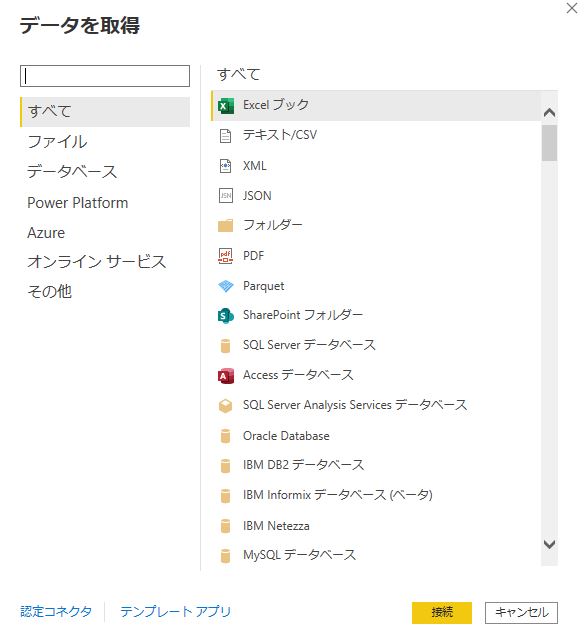
2.データの可視化
まず、ピボットテーブルを使用してデータを可視化してみました。
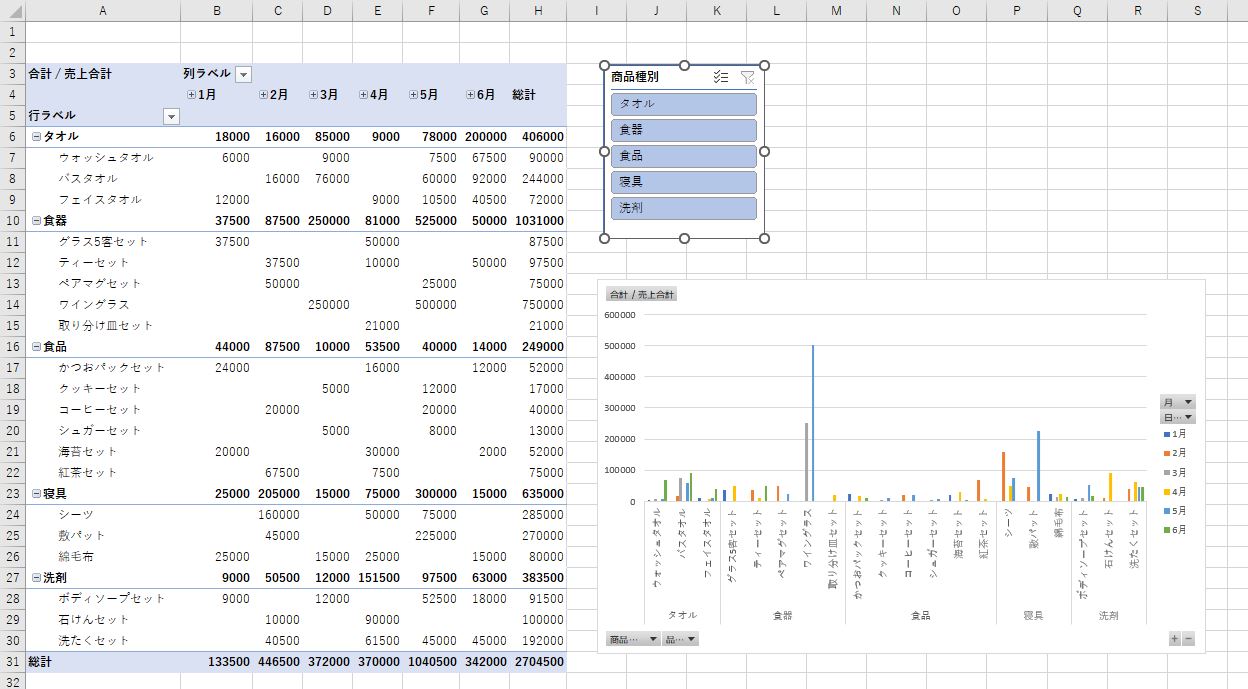
では、Power BI Desktopだとどうなるでしょうか?
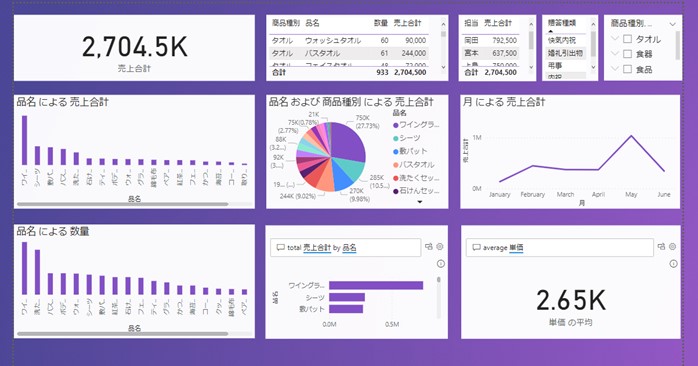
Power Pointなどを使わずとも、そのままプレゼンができるボードが作成できました。
中身を少し触ってみましょう。
まずは、月による売上合計をみてみましょう。ここで売上の推移を確認できます。5月の売上が大幅に高いことがわかります。 ただこれだけでは「何で」売上が上がっているかわからないため、より細くする分析するために、例えば5月のところをクリックしてみます。
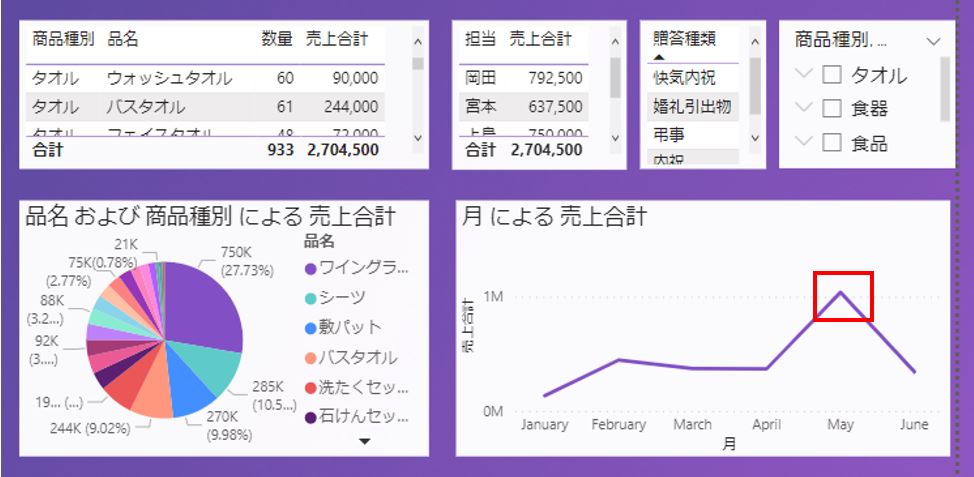
そうすると、すべてのデータが5月のデータに切り替わります!
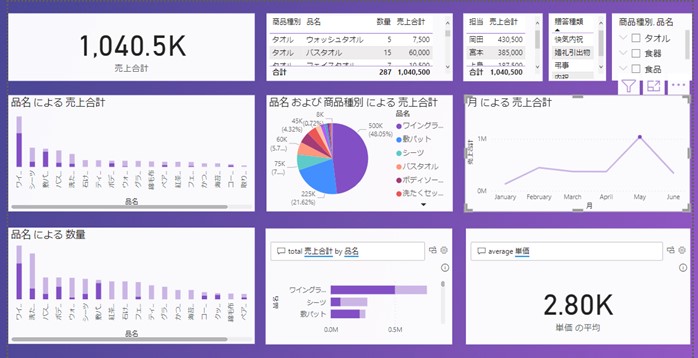
そして商品合計の内訳を見ると、その売上合計の中ではワイングラスが約半分を占めているのがパッと見で分かります。5月にワイングラスが売れるというのが分かりますが、ただこれだけだと実際には単純にワイングラスの単価が高いだけの可能性もあります。
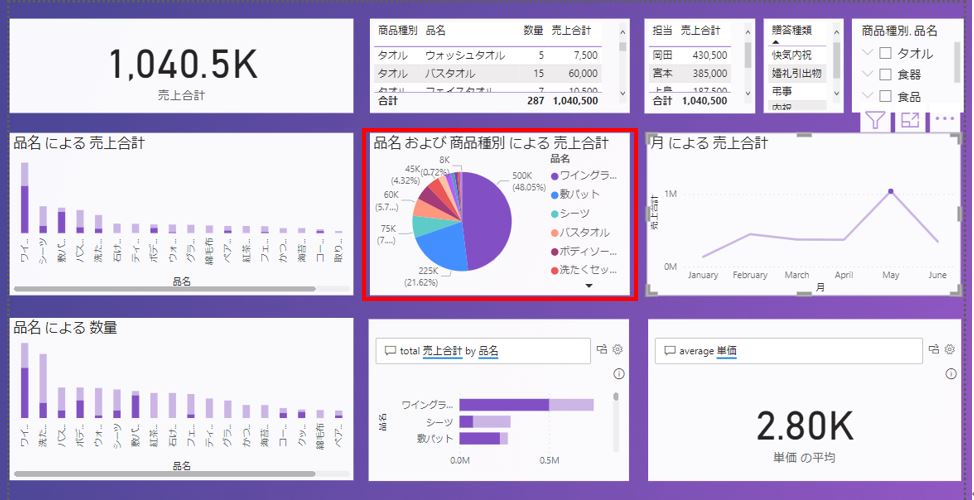
そこで、このように各商品に対する数量もグラフ化しています。
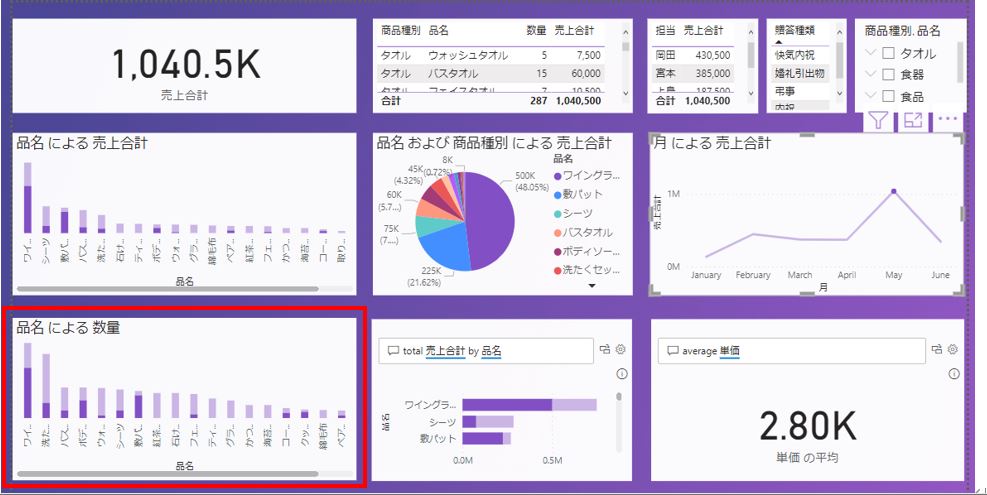
こうすることで、数量も1番多く売れていることがわかり、単価が高いという理由ではなく5月はワイングラスがよく売れたことがわかります。
さらに、「なぜ」売れているかを分析したい場合は、ワイングラスにデータを絞ります。 棒グラフのワイングラスをクリックすると、今度はワイングラスに焦点を当てた形に変わります。
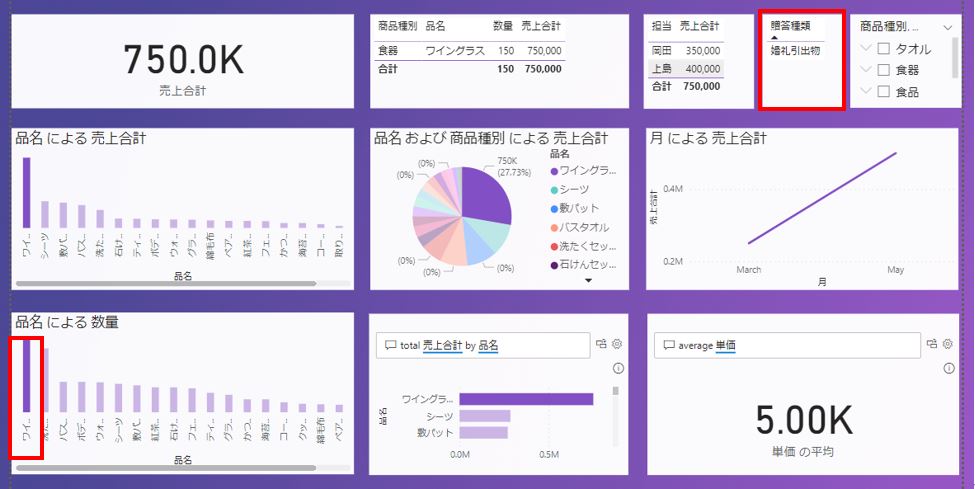
ワイングラスは婚礼引出物の目的で使われているというのがわかります。 来年であれば、4~5月にワイングラスを中心とした引出物フェアやイベントを開催してもいいかもしれません。
3.データの共有
データを共有する場合はファイルを他の人にメールなどで渡す方法がありますが、有料のPower BI サービスを使用するとクラウドに保存し、チーム内でデータの共有や編集作業が可能になります。
Power BI Desktop と Power BI サービスの違い
Power BI Desktop は無料でローカルのコンピュータにインストールして使用するアプリケーションです。 対して、Power BI サービスは、クラウドベースのサービスまたはサービスとしてのソフトウェアです。 チームや組織のためのレポート編集や共同作業をサポートします。
参考:https://docs.microsoft.com/ja-jp/power-bi/fundamentals/service-service-vs-desktop
Power BI Desktop と Power BI サービスの比較
Power BI Desktop は無料であり、個人使用が前提です。Power BIサービスは複数人で分析データ(レポート)を共有し、編集することができます。共有については、メンバー全員がPower BIサービスの有料プランに加入していることが前提です。
まとめ
Power BI Desktop の分析のすごさがわかっていただけたでしょうか。 これを機にPower BI Desktopを学習し、精度の高いデータ分析を行いわかりやすいレポートを作成しましょう。 さらに、今回の記事を4分の動画にまとめました。実際の操作の様子もご覧いただけます。






